-
Pymes
-
Nómina
- Nómina Lite
- Proceso de Nómina Electrónica
- Nómina PLUS 100+
- Generalidades - Nómina Loggro
- Gestión de Empleados - Nómina Loggro
- Gestión de Pagos de Nómina
- Gestión de Aportes - Nómina Loggro
- Gestión Nómina Electrónica
- Reportes de Nómina
- Contactos - Nómina Loggro
- Configuración - Nómina Loggro
- Avanzadas - Nómina Loggro
-
Primeros Pasos Restobar
-
Restobar
-
POS Avanzado
-
Alojamientos
-
POS Tienda
-
¡Lo Nuevo de Loggro Pymes!
-
¡Lo Nuevo en la Nómina Loggro!
-
¡Lo Nuevo de Loggro Restobar!
-
¡Lo Nuevo en Loggro Alojamientos!
-
Cursos de Loggro
-
Sesiones Express
-
Guías de Autoimplementación Loggro
-
Aplicación Móvil
-
Generalidades
-
Preguntas Frecuentes
-
Videos Cortos
-
Comunicados
Cómo anular una factura de venta POS - Loggro Pymes
En Loggro puedes anular facturas de venta mostrador o POS, siempre y cuando la anulación se genere el mismo día de la expedición del documento, y la factura se encuentre Pagada. Si necesitas anular una factura con fecha diferente a la actual, debes generar una Devolución. Ten en cuenta que este proceso de anulación de facturas no se puede revertir.
Video tutorial
Cómo encontrar la factura para anular
Ingresa al módulo de POS en la opción Relación Transacciones POS. En la nueva pestaña da clic en Facturas. Recuerda que puedes utilizar los filtros para encontrar el documento más fácilmente, te recomendamos filtrar siempre por Todos los Documentos.
 Selecciona la factura a anular, dando clic en el número de esta resaltado en azul.
Selecciona la factura a anular, dando clic en el número de esta resaltado en azul.
Cómo anular una factura de venta
En la ventana Factura de Venta puedes ver toda la información de la transacción. En la parte superior derecha da clic en el botón Más Opciones → Anular
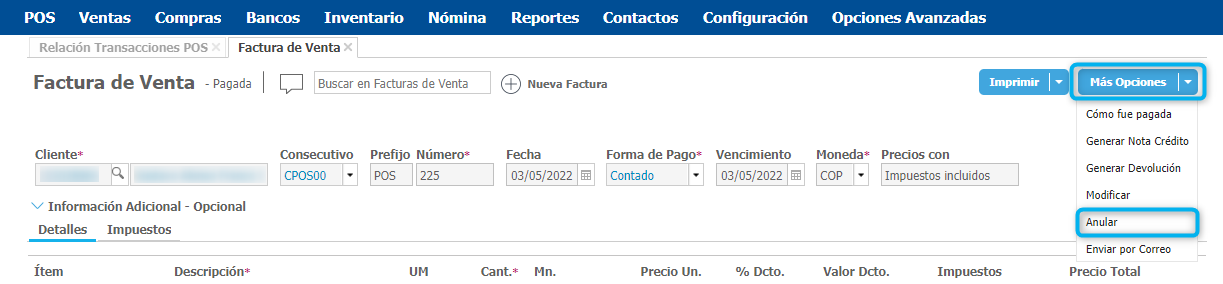 Nota: Si la factura se encuentra asociada a una nota crédito de venta, el sistema no permitirá realizar la anulación.
Nota: Si la factura se encuentra asociada a una nota crédito de venta, el sistema no permitirá realizar la anulación.
En la ventana emergente selecciona el motivo o Razón de la anulación. La fecha del proceso será automáticamente la actual. Para finalizar da clic en Aceptar.
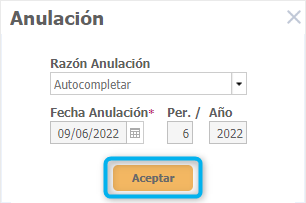
Cambios generados en el sistema
Con este proceso se genera una nota crédito por anulación de factura, que se aplica automáticamente a la factura de venta para saldar su valor. Para consultar este documento ingresa a la pestaña Relación Transacciones POS en la sección Notas Crédito.
En cuanto a la trazabilidad del movimiento de dinero, puedes consultar el cuadre de la caja desde la cual se generó la factura, en la parte inferior la sección de Ingresos Anulados. Allí encontrarás la factura anulada, también podrás ver que la factura ya no se ve reflejada en los ingresos.
.png?height=120&name=l_loggro-logo-blanco(copia).png)